Niet te verwarren met Amazon Kindle, voorheen bekend als de Kindle Fire en nu gewoon als de Fire, is Amazon's populairste e-readertablet nek-aan-nek met zijn rivalen. Hoewel Amazon Kindle en de Kindle Fire volledig gescheiden dingen zijn, wordt de Kindle Fire vaak gebruikt als leesplatform. Als zodanig kan het zonder al te veel moeite PDF-bestanden lezen. Maar kun je het populaire tablet-apparaat gebruiken om PDF-bestanden te bewerken? Hier leest u hoe u PDF-bestanden op Kindle Fire-apparaten gebruikt en bewerkt.
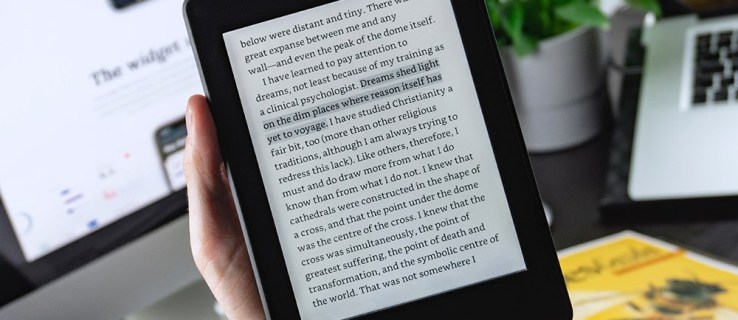
E-Readers
Nog geen tien jaar geleden werden e-readers steeds populairder. Ja, een decennium klinkt misschien niet als een lange tijd, maar als je erover nadenkt, werd Amazon Kindle in 2007 uitgebracht en genoot vrijwel onmiddellijke populariteit. Destijds waren e-readers elektronische apparaten, ontdaan van alle overbodige vormen van functionaliteit die geen betrekking hadden op de eenvoudige taak om de gebruiker te helpen zijn boeken te lezen, zonder ze mee te slepen.
De Amazon Kindle was vriendelijk voor de ogen, praktisch en in staat om een groot aantal boeken op één plek op te slaan: het geheugen.
In 2011, nog geen half decennium later, werd de Kindle Fire uitgebracht. En hoewel het een e-reader blijft, is het veel meer geworden dan de goede oude Kindle. The Fire is in de voetsporen getreden van zijn collega's en kan, net als de meeste populaire modellen, werken met een groot aantal bestanden en formaten, of ze nu native zijn voor Kindle of anderszins. Er is ook een optie om bestanden op het scherm te bekijken en u kunt het apparaat zelfs aansluiten op een externe monitor of een projector.
The Fire is veel meer dan een e-reader en behoudt toch die rol.

Kindle en pdf's
Als we het over Kindle hebben, zijn er twee typen pdf-bestanden: het oorspronkelijke pdf-bestand dat je gewend bent op je apparaten te zien en te gebruiken, en de Kindle-documenten. De eerste is in wezen het typische PDF-bestand, terwijl de laatste je wat extra mogelijkheden en hulpmiddelen geeft. Voor een gewone lezer is een native PDF-bestand voldoende. Als je je Fire-apparaat gebruikt voor studie of werk, is de kans groot dat je bijvoorbeeld een markeerfunctie nodig hebt.
Inheemse PDF-bestanden
Om een native PDF-bestand te openen, zet je het gewoon over naar je Kindle Fire. Zodra de overdracht is voltooid, zoekt u het betreffende PDF-bestand en tikt u erop. Dat is alles, u kunt het bekijken en lezen zoals u dat op uw pc zou doen. Het gebruik van native PDF-bestanden is misschien eenvoudig, vertrouwd en redelijk rechttoe rechtaan, maar biedt niet meer dan een equivalent van een Google Docs-kijkmachtiging. Natuurlijk kunnen native PDF-bestanden worden doorgebladerd, ingezoomd, enz.
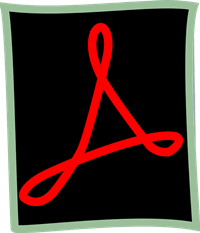
Kindle-documenten
Als je doel simpelweg een lezerservaring is, zal de native PDF het lukken. Om PDF-bestanden te kunnen bewerken, moet je ze echter converteren naar het Kindle-formaat. Gelukkig is dit proces vrij eenvoudig en eenvoudig. Nee, je hebt geen converter-app van derden nodig zoals je misschien dacht, en je hoeft ook geen extra geld op te hoesten.
De beste manier om PDF-bestanden naar je Kindle te sturen, is door deze als e-mail te verzenden. Gelukkig converteert u de bestanden ook zo.
Om dit te doen, typt u gewoon "Converteren” in de onderwerpregel. Het apparaat dat de e-mail ontvangt, krijgt het PDF-bestand automatisch in zijn eigen formaat.
Dus, wat brengt dit op tafel? Welnu, u kunt de lettergrootte van de tekst wijzigen, de tool Tekst-naar-spraak gebruiken, passages markeren, enz. Houd er echter rekening mee dat bij het converteren van het PDF-bestand de pagina's opnieuw worden opgemaakt en de afbeeldingen en foto's kunnen misplaatst raken en alleen toegankelijk zijn als je je Kindle Fire in de liggende modus zet.
Dit zorgt helaas niet voor de beste lezerservaring, en dat is precies waarom Amazon Kindle je toegang geeft tot het bestand als een native PDF en een Kindle-document. Als vuistregel geldt dat als het lezen van een boek uw doel is, u de PDF niet hoeft te converteren. Als alternatief, als je passages in het plan wilt onderstrepen of toegang wilt krijgen tot meer bewerkingsopties voor werk of onderzoek, is het aan te raden om de Kindle Document-conversie te gebruiken.
Andere PDF-viewers
Hoewel de standaardviewer uitstekend werk levert als het gaat om pdf's op Kindle Fire, is het misschien gewoon niet jouw ding. Gelukkig is Kindle Fire een tablet, naast een e-reader en heeft het volledige toegang tot de Amazon App Store. Dit betekent dat rondsnuffelen in de winkel voor coole alternatieve apps zeker mogelijk is. In feite kunnen de apps van derden u functies bieden die gewoonweg ideaal voor u zijn. Er zijn er veel beschikbaar en je zult zeker de perfecte vinden.
PDF's bewerken op Kindle Fire
De meest gebruikelijke manier om PDF-bestanden op een Kindle Fire-apparaat te kunnen bewerken, is door ze naar Kindle-documenten te converteren. Als je echter op zoek bent naar een leeservaring, overweeg dan om de bestanden te openen als native PDF's, aangezien Kindle-documenten vaak de opmaakopties, afbeeldingen en afbeeldingen verpesten. Als je niet alle functies vindt die je nodig hebt in de standaard PDF-reader-app op de Fire, kijk dan gerust rond in de Amazon App Store voor een alternatief.
Gebruik je de standaard PDF-reader-app op je Fire? Zo niet, met welke ben je gegaan? Waarom? Ga je over het bewerken van je PDF's? Voel je vrij om het opmerkingengedeelte te raken met vragen/tips/advies.